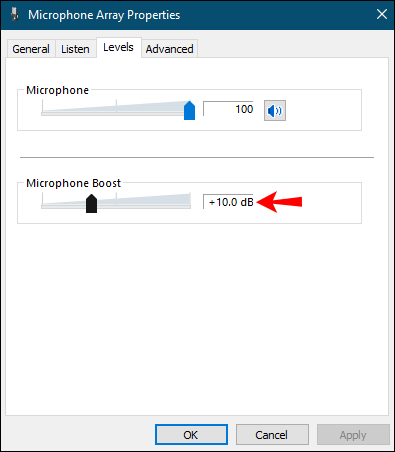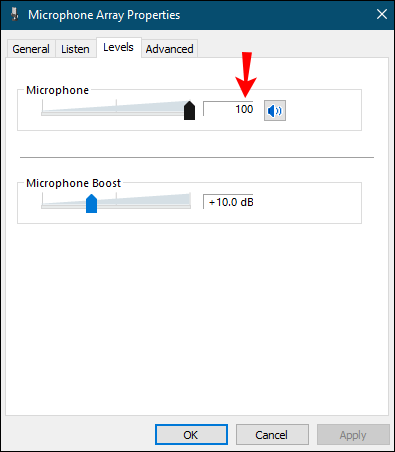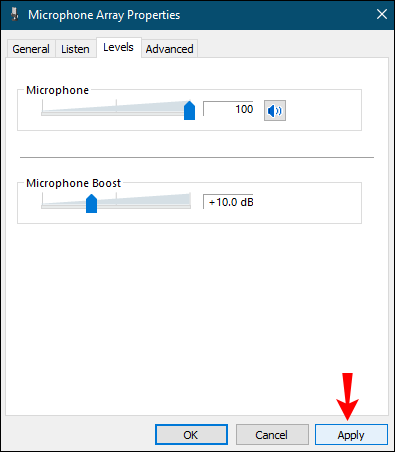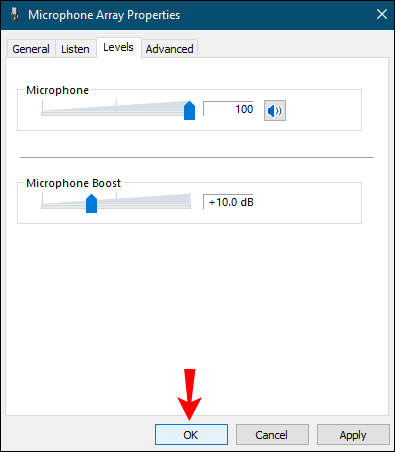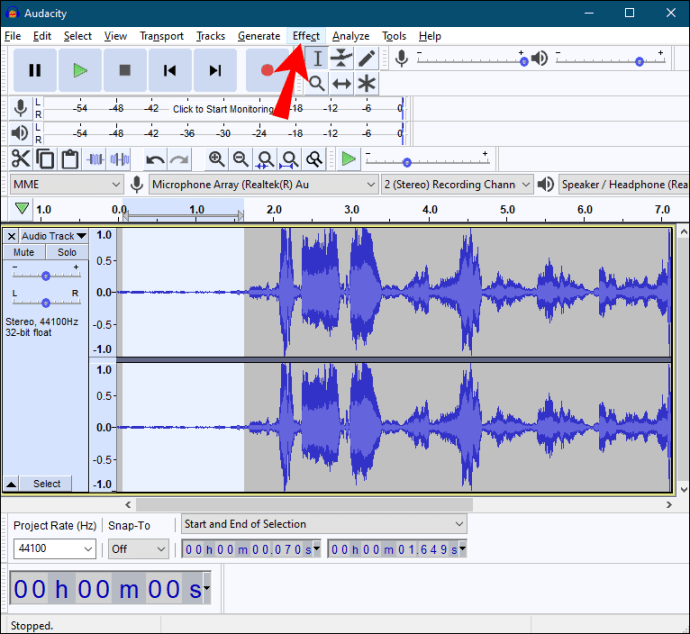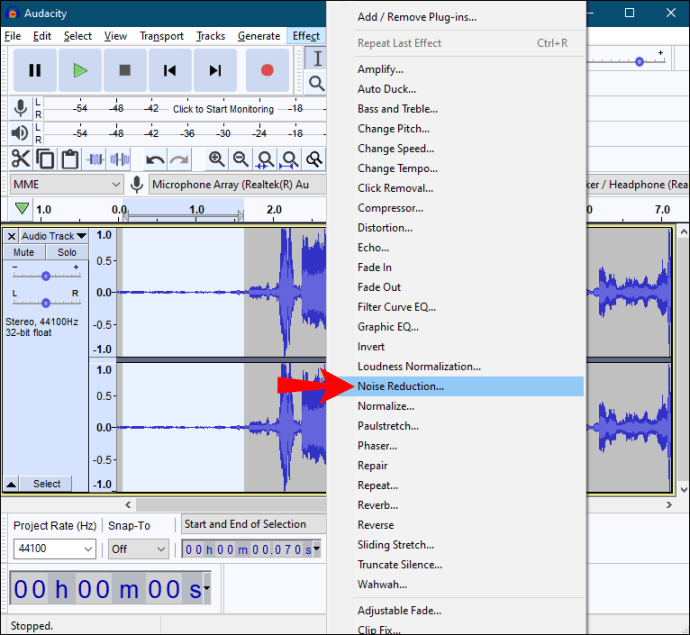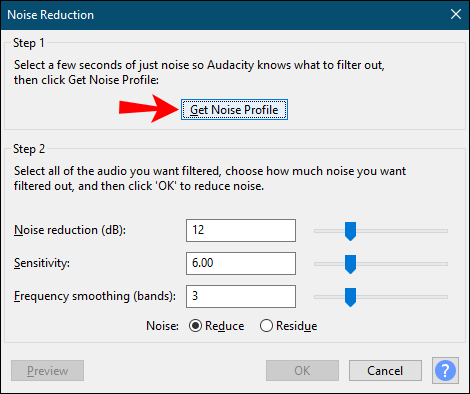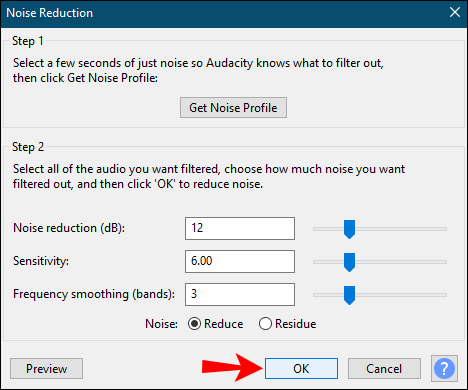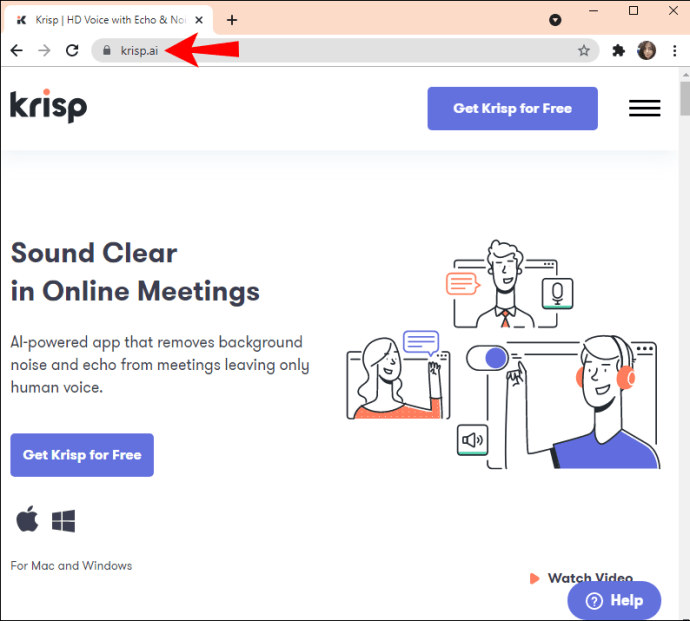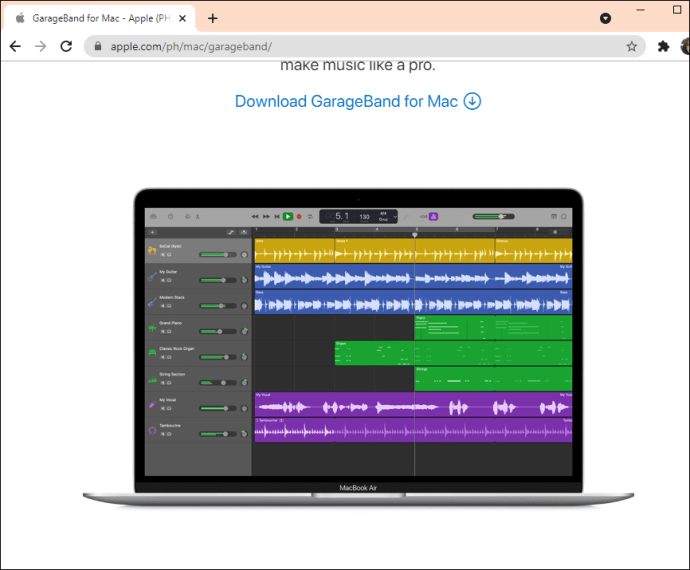Cara Mengurangi Kebisingan Latar Belakang pada Mikrofon
Apakah mikrofon Anda menangkap suara latar yang mengganggu? Selain menjengkelkan, kebisingan latar belakang dapat menyebabkan Anda kehilangan fokus dan pada akhirnya mempengaruhi kualitas suara. Sementara setiap rekaman menghasilkan beberapa tingkat kebisingan latar belakang, ada beberapa cara Anda dapat meminimalkan ini dan meningkatkan pengalaman Anda.

Hal yang berbeda dapat menyebabkan kebisingan latar belakang. Meskipun tidak dapat dihindari, Anda dapat mengambil tindakan dan meminimalkannya dengan mengikuti langkah-langkah dan panduan sederhana.
Jenis Suara yang Tidak Diinginkan
Sebelum mencoba meminimalkan kebisingan yang tidak diinginkan, pertama-tama kita harus mencoba memahaminya dengan lebih baik. Beberapa jenis kebisingan latar belakang dapat memengaruhi kualitas suara dan mengganggu perekaman Anda:
- Kebisingan impuls – suara tajam yang melibatkan letupan dan klik disebut derau impuls. Suara-suara ini biasanya pendek dan berfrekuensi tinggi.
- Broadband noise – suara terus menerus yang melibatkan berbagai frekuensi disebut kebisingan broadband. Berdengung dan mendesis termasuk dalam kategori ini.
- Kebisingan pita sempit – suara kontinu yang melibatkan rentang frekuensi sempit disebut noise pita sempit. Suara ini tetap stabil dan biasanya disebabkan oleh grounding yang tidak tepat atau kabel yang terhubung ke mic.
- Kebisingan tidak teratur – suara yang tidak diinginkan seperti lalu lintas, hujan, guntur, ucapan, dll. Karena suara ini bervariasi dalam frekuensi, panjang, dan volume, biasanya sulit untuk menghilangkannya.
Cara Menghindari Suara yang Tidak Diinginkan
Ada berbagai langkah dan tindakan yang dapat Anda ambil untuk mengurangi suara yang tidak diinginkan. Ingatlah bahwa tidak mungkin untuk menghapusnya sepenuhnya.
Di Mikrofon
- Periksa lingkungan Anda – Perangkat seperti TV, radio, AC, kipas angin, dll., dapat menghasilkan sejumlah besar kebisingan yang dapat mengganggu perekaman Anda. Matikan peralatan listrik di sekitar Anda untuk menghilangkan kebisingan yang berasal darinya. Selain itu, pastikan untuk memeriksa kabelnya. Jika kabel lain ditempatkan langsung di atas input audio, kabel tersebut dapat mengganggu mikrofon Anda.
- Bicara dengan jelas – Bicara dengan jelas dan langsung ke mikrofon untuk membuat rekaman di mana Anda dapat dengan mudah memperbaiki kebisingan sekitar melalui program.
- Pilih mikrofon yang tepat – jika Anda ingin membeli mikrofon baru, pastikan untuk memilih mikrofon yang paling cocok untuk Anda. Cari peringkat derau diri rendah yang akan menghilangkan derau mikrofon. Selain itu, perlu diingat bahwa mikrofon yang berbeda memiliki tingkat sensitivitas yang berbeda. Misalnya, mic dinamis biasanya memiliki sensitivitas yang rendah, sedangkan kondensor memiliki sensitivitas yang lebih tinggi.
- Kaca depan mikrofon – penutup mikrofon busa atau bulu menghilangkan kebisingan yang dihasilkan oleh angin atau pernapasan berat. Jika Anda sering merekam di luar, ini adalah sesuatu yang harus Anda miliki jika Anda ingin menghasilkan rekaman yang jernih dan berkualitas.
- Filter pop – jika Anda ingin mencegah plosif muncul, Anda perlu mendapatkan filter pop untuk mikrofon Anda. Filter berbentuk lolipop ini menghilangkan ledakan suara dan sangat baik dalam mengurangi kebisingan latar belakang. Beberapa mikrofon dilengkapi dengan filter bawaan, sementara beberapa lainnya mengharuskan Anda membelinya secara terpisah.
- Shock mount – tergantung pada jenis dan modelnya, mikrofon bisa sangat sensitif terhadap suara yang berbeda. Filter kejut adalah cara yang bagus untuk mencegah guncangan dan getaran yang berasal dari penanganan mikrofon. Jika Anda menjaga mikrofon Anda tetap berdiri, dudukan kejut akan secara efisien mengurangi kebisingan dan getaran yang berasal dari mikrofon dan orang-orang yang berjalan di sekitarnya.
- Filter – Anda dapat menggunakan berbagai filter untuk menekankan suara dari satu frekuensi dan menolak suara dari frekuensi lain:
- Bandpass – digunakan untuk memisahkan sinyal dalam satu frekuensi dari sinyal dalam frekuensi lain.
- Band-reject – digunakan untuk menghapus frekuensi yang tidak diinginkan sementara hampir tidak mempengaruhi frekuensi lain sama sekali.
- Filter lolos rendah – digunakan untuk menghilangkan frekuensi tinggi dan hanya mengizinkan frekuensi rendah. Ini menolak frekuensi di atas cut-off-nya.
- Filter lolos tinggi – digunakan untuk menghilangkan frekuensi rendah dan hanya mengizinkan frekuensi tinggi. Ini menolak frekuensi di bawah cut-off-nya.
- All-pass – digunakan untuk mengubah fase sinyal.
- Equalizer – dengan equalizer, Anda dapat bermain dengan level frekuensi untuk menghilangkan noise yang tidak diinginkan. Anda dapat mengurangi frekuensi suara yang dominan dan meningkatkan frekuensi yang hilang.
Di Headset
- Pastikan headset terpasang dengan benar. Headset harus dicolokkan ke jack headphone – bukan jack audio.
- Ganti soket listrik – beberapa soket bisa lebih keras dari yang lain. Jika kebisingan terus berlanjut, coba ganti soket daya.
- Biarkan laptop Anda berjalan dengan baterai – meskipun Anda mungkin tidak menyadarinya, jika laptop Anda terhubung ke kabel daya, itu dapat menghasilkan lebih banyak suara. Jika Anda ingin mengurangi gangguan suara, alihkan laptop Anda ke daya baterai.
- Periksa lingkungan Anda – matikan perangkat listrik yang tidak diperlukan. Periksa kabel untuk memastikan tidak ada gangguan magnetik. Juga, tutup jendela, menjauh dari ventilasi, tutup program yang membuat laptop Anda berisik, dll. Semua trik ini membantu Anda mengurangi kebisingan yang datang dari lingkungan Anda.
Pengurangan Kebisingan di Windows
Windows menawarkan opsi bawaan yang membantu menghilangkan kebisingan latar belakang mikrofon. Opsi yang tersedia tergantung pada driver perangkat keras dan audio yang telah Anda instal di Windows Anda. Jika Anda ingin mengurangi kebisingan latar belakang di Windows, ikuti langkah-langkah di bawah ini:
- Buka menu Mulai.
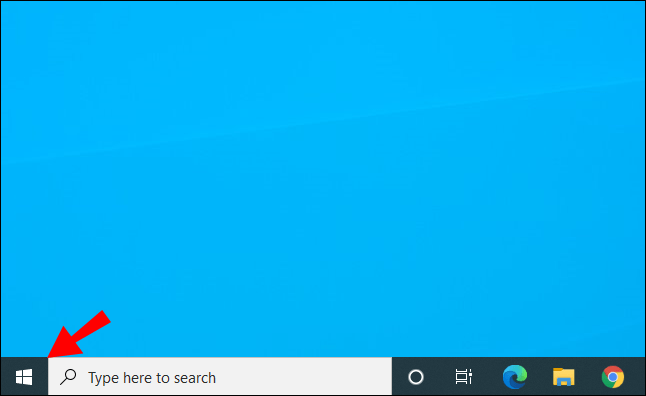
- Mulai ketik "Panel Kontrol" dan buka.
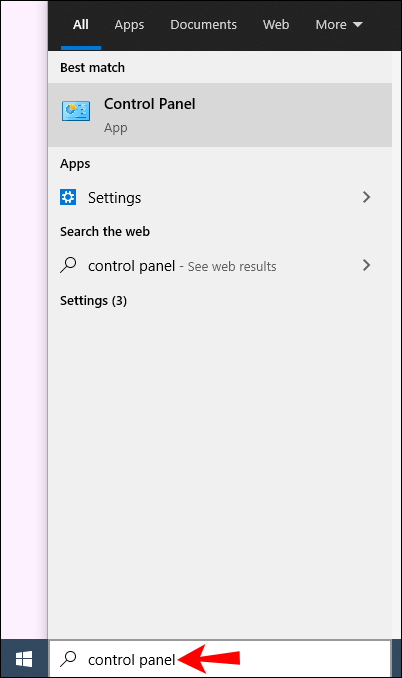
- Ketuk "Perangkat keras dan suara."
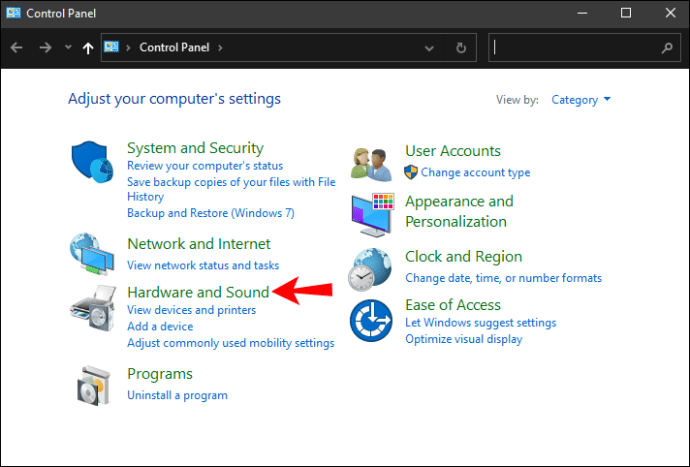
- Ketuk "Suara".
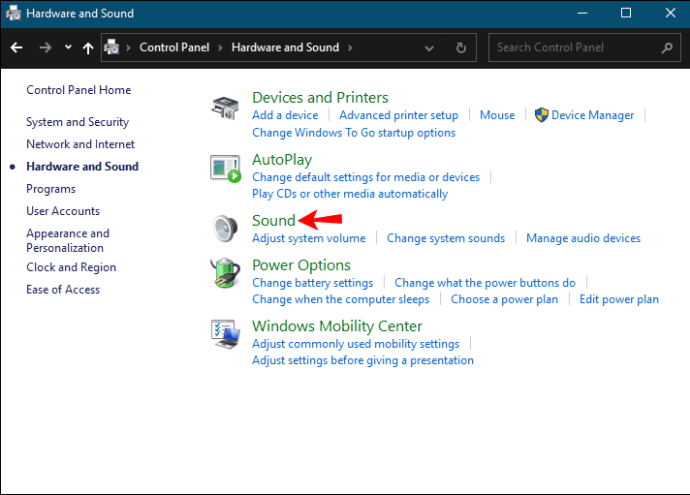
- Di bawah tab "Rekaman", pilih mikrofon yang Anda gunakan dan ketuk "Properti."
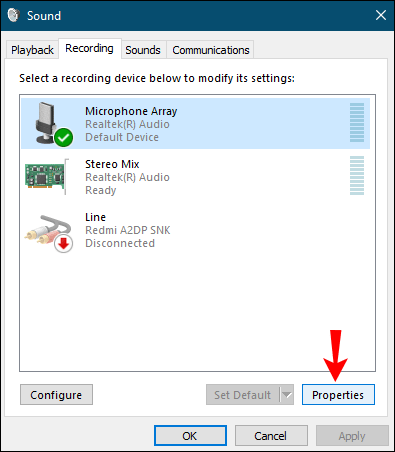
- Buka tab "Tingkat".
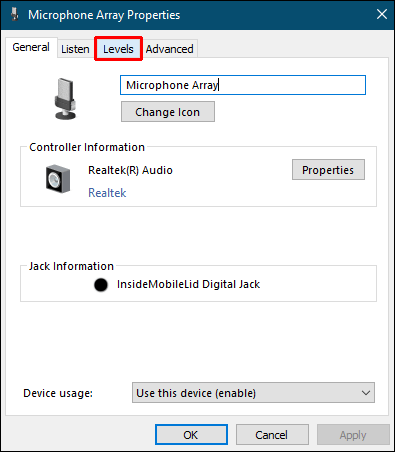
- Jika Anda mengalami banyak kebisingan latar belakang, kurangi "Peningkatan mikrofon". Coba kurangi menjadi +10.0 dB. Mikrofon sekarang akan lebih sensitif terhadap suara Anda, tetapi juga akan menangkap suara latar dengan mudah.
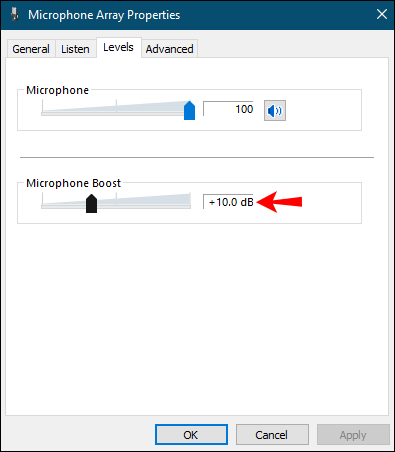
- Tingkatkan “Microphone Array” menjadi 100. Ini akan memungkinkan orang lain untuk mendengar Anda dengan mudah.
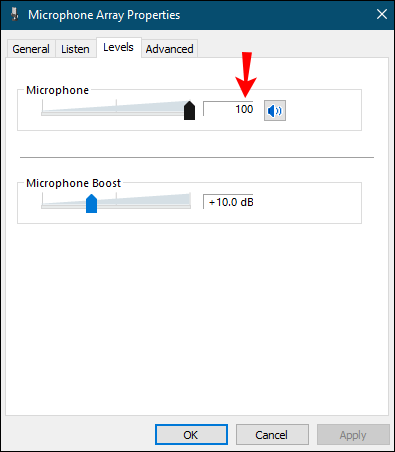
- Ketuk "Terapkan."
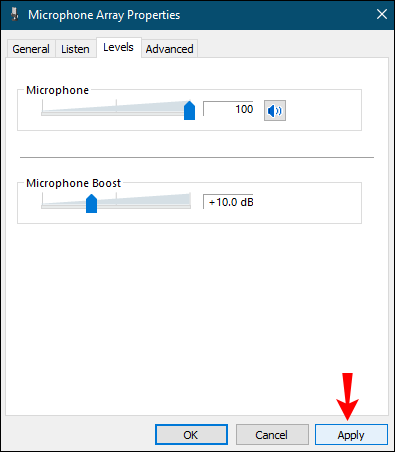
- Uji mikrofon Anda untuk melihat apakah suaranya sudah meningkat.
- Tergantung pada perangkat keras audio Anda, Anda mungkin memiliki tab "Peningkatan". Jika sudah, buka.
- Aktifkan fitur “Pembatalan bising” atau “Penekanan bising”.
- Setelah selesai, ketuk "Oke."
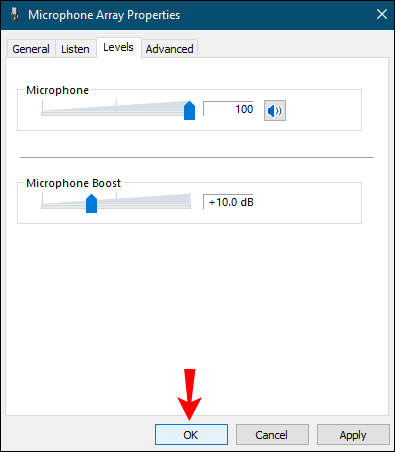
Pengurangan Kebisingan di Mac
- Ketuk ikon Apple.
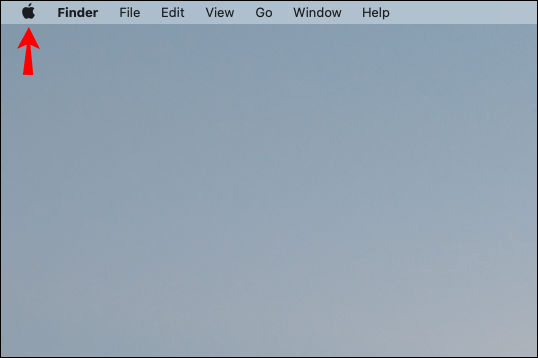
- Ketuk "Preferensi Sistem."
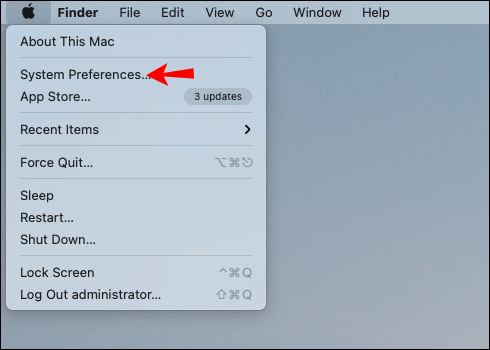
- Ketuk "Suara".
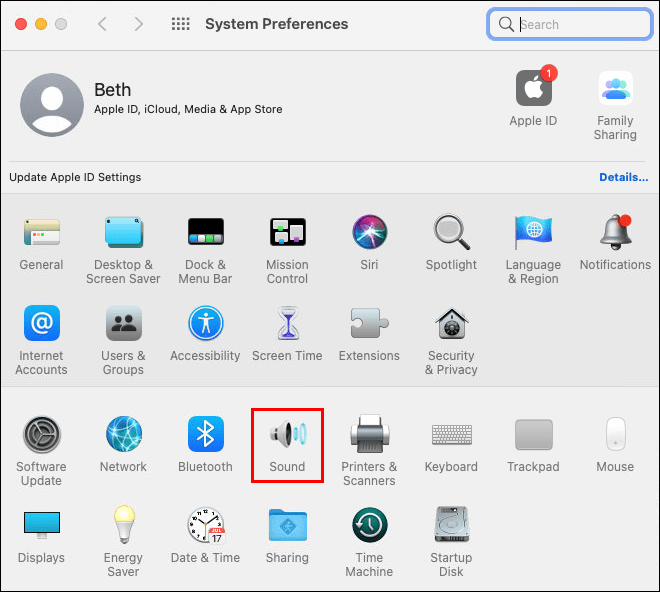
- Temukan fitur "Pengurangan Kebisingan Sekitar".
- Tandai kotak centang di samping “Gunakan pengurangan kebisingan sekitar”.
- Gerakkan penggeser hingga Anda menemukan keseimbangan yang tepat antara volume suara dan kebisingan.
Cara Menggunakan Perangkat Lunak untuk Mengurangi Kebisingan Latar Belakang
Saat ini, Anda dapat menemukan berbagai program untuk mengedit rekaman guna mengurangi tingkat kebisingan latar belakang. Berikut adalah beberapa program yang paling populer:
- Audacity – ini adalah alat online gratis yang dapat Anda gunakan untuk mengurangi kebisingan latar belakang. Ini bagus untuk mengurangi suara konstan seperti dengungan kipas dan kebisingan yang dibuat oleh peralatan atau peralatan listrik. Untuk membuatnya bekerja, ikuti langkah-langkah di bawah ini:
- Tambahkan keheningan selama beberapa detik – ini berarti tidak ada suara, keyboard, bahkan tidak ada pernapasan. Ini membantu program untuk memahami ruangan dan lingkungan.
- Sorot bagian senyap dan ketuk "Efek."
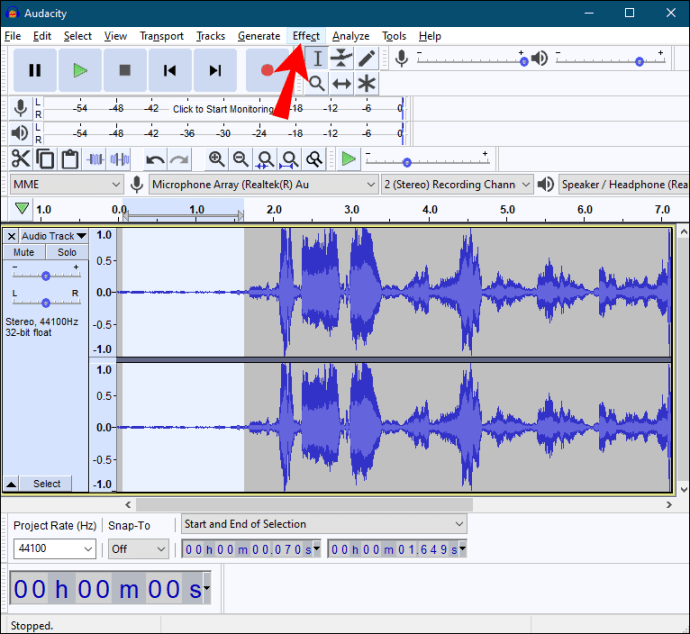
- Ketuk “Pengurangan kebisingan.”
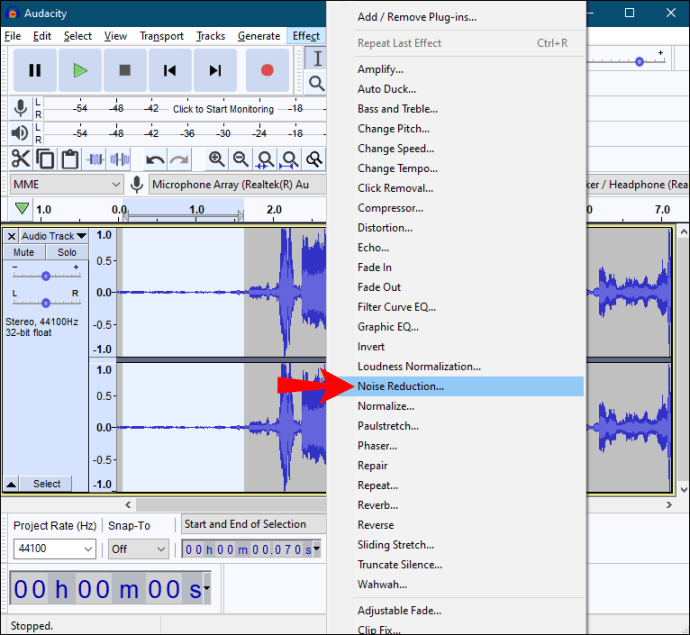
- Ketuk “Dapatkan profil kebisingan”.
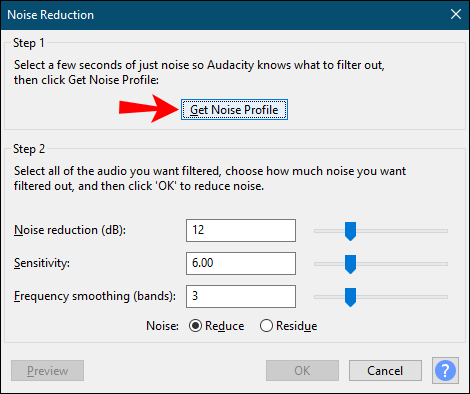
- Perangkat lunak ini akan menawarkan kepada Anda opsi defaultnya. Jika mau, Anda dapat mengubahnya, tetapi mereka terbukti bagus untuk menghilangkan kebisingan latar belakang yang disebutkan di atas. Jika Anda mencoba menyesuaikan pengaturan dan tidak melakukannya dengan benar, Anda bisa mendapatkan rekaman yang lebih buruk.
- Setelah selesai, ketuk "Oke."
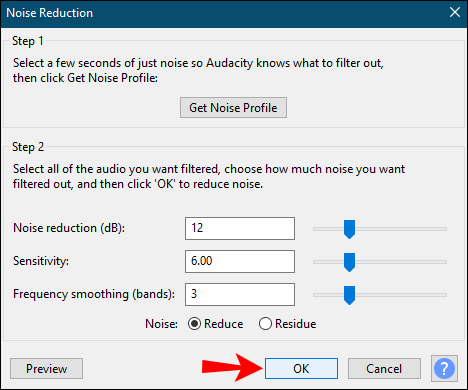
- Uji untuk melihat bagaimana kedengarannya.
- Krisp – ini adalah program populer lainnya dengan opsi peredam bising. Ini adalah perangkat lunak berbasis AI yang membatalkan kebisingan dan ruang dan gema akustik yang tidak diinginkan. Ini bagus untuk panggilan konferensi karena memungkinkan penghapusan kebisingan latar belakang di kedua ujungnya.
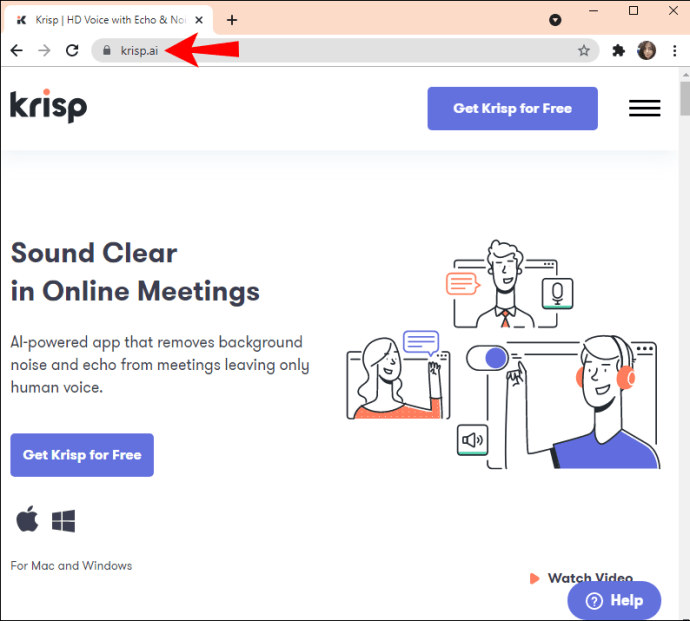
- GarageBand – ini adalah program yang hanya tersedia untuk perangkat iOS. Biasanya terintegrasi ke dalam paket, tetapi juga dapat diunduh dari iTunes. Ini adalah perangkat lunak pengedit suara luar biasa yang memungkinkan Anda menyesuaikan rekaman dan mengaktifkan pembatalan bising.
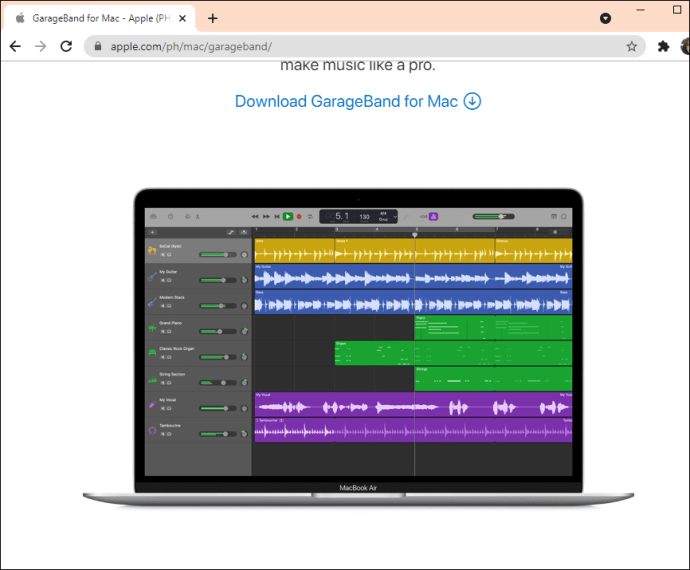
Selain itu, ada banyak program pengurangan kebisingan yang tersedia di internet. Jika Anda ingin mencoba beberapa di antaranya, ketik "perangkat lunak pengurangan kebisingan gratis" di browser Anda, dan mulailah bereksperimen.
FAQ tambahan
Bagaimana cara membuat input mikrofon saya lebih keras?
Windows 10
Anda dapat membuat mikrofon Anda lebih keras dengan mengikuti langkah-langkah di bawah ini:
1. Buka menu Mulai.
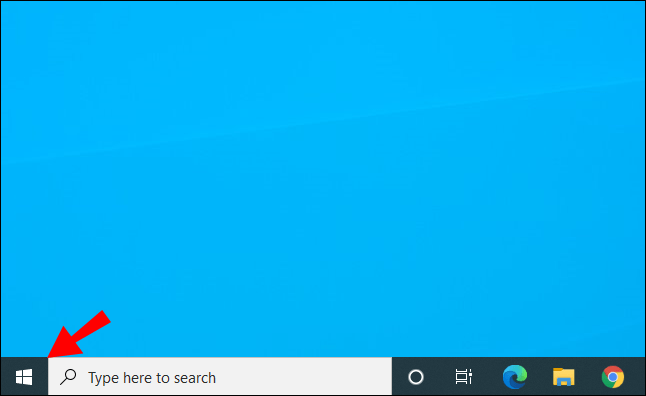
2. Mulai ketik “Control Panel” dan buka.
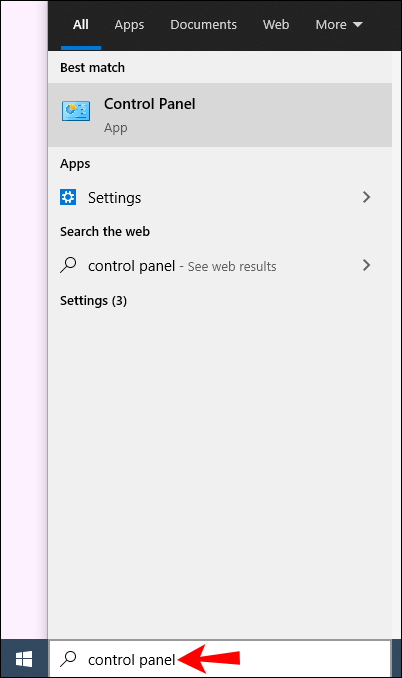
3. Ketuk “Perangkat keras dan suara”.
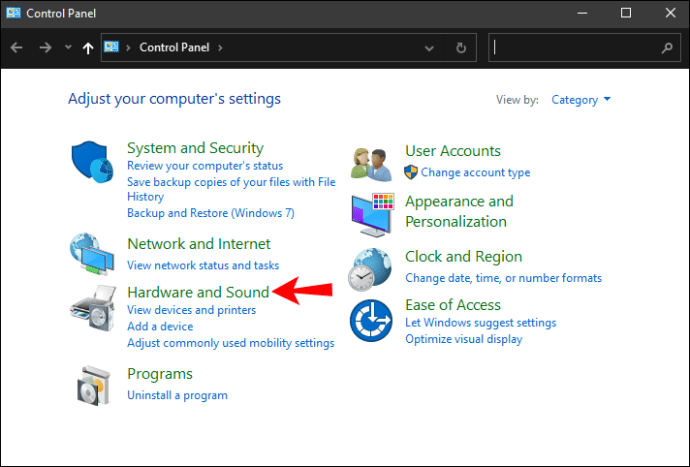
4. Ketuk “Suara”.
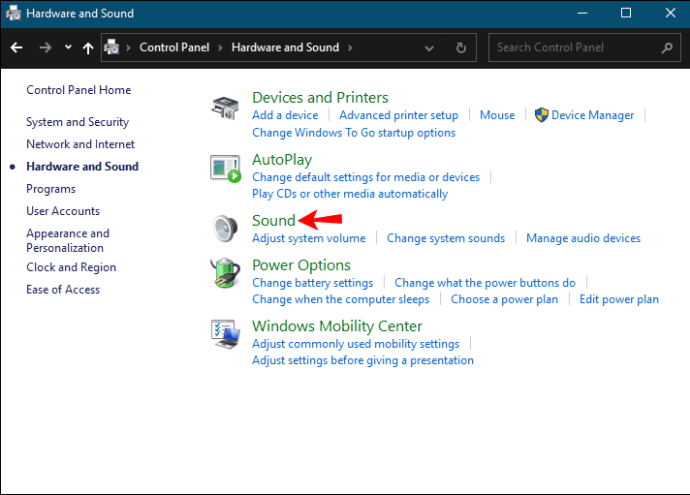
5. Di bawah tab "Rekaman", pilih mikrofon yang Anda gunakan dan ketuk "Properti."
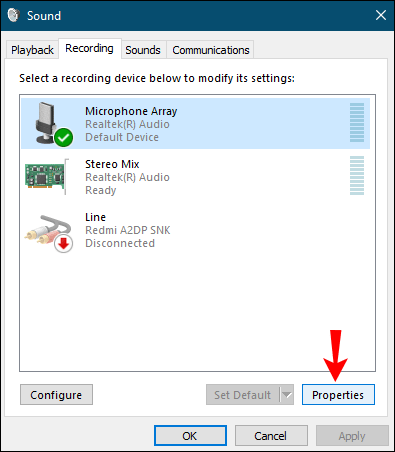
6. Buka tab “Level”.
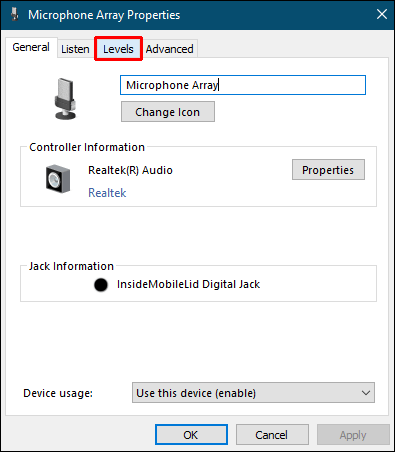
7. Gunakan penggeser untuk meningkatkan “Peningkatan Mikrofon”.

8. Uji mikrofon Anda untuk melihat apakah itu berfungsi.
Mac
1. Ketuk ikon Apple.
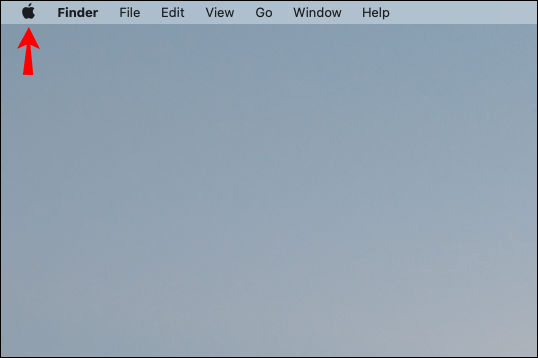
2. Ketuk "Preferensi Sistem."
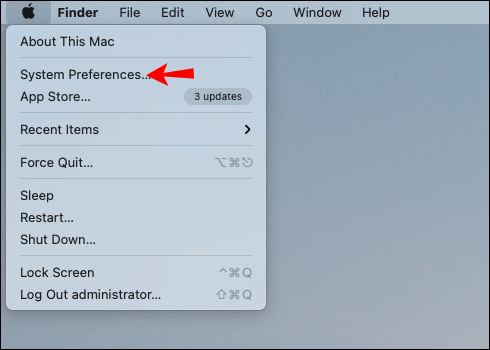
3. Ketuk “Suara”.
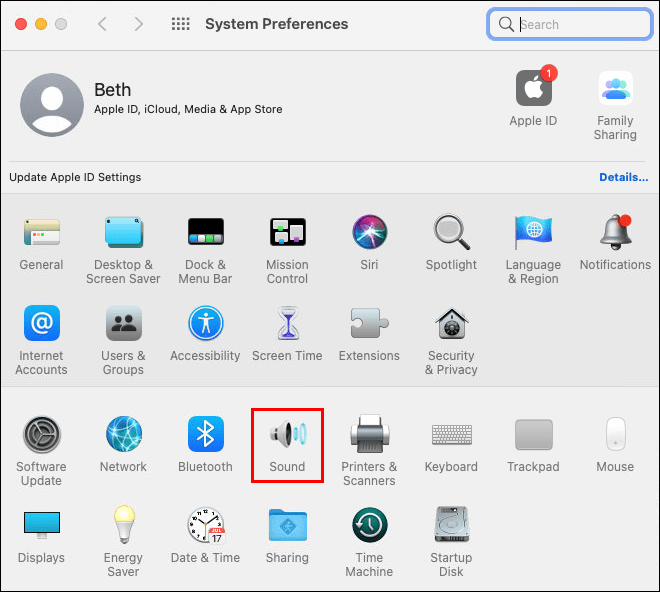
4. Di bawah tab “Input”, pilih mikrofon yang Anda gunakan.
5. Sesuaikan penggeser “Volume input”.
6. Bicaralah dengan suara normal Anda untuk mengujinya.
Kebisingan Latar Belakang Bukan Pilihan Anda
Sekarang Anda telah mempelajari cara mengurangi kebisingan latar belakang pada mikrofon. Suara yang tidak diinginkan dapat mengganggu, mengganggu, dan mempengaruhi kualitas suara. Meskipun Anda mungkin tidak dapat menghilangkannya sepenuhnya, ada beberapa cara untuk menguranginya seminimal mungkin dan menghasilkan konten berkualitas tinggi.
Pernahkah Anda mengalami masalah dengan kebisingan latar belakang? Apa solusi Anda? Beritahu kami di bagian komentar di bawah.